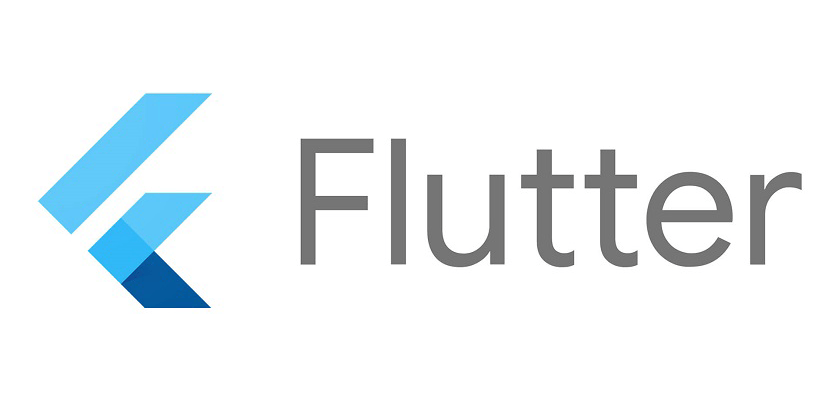
안녕하세요🖐🏼 개발자 Ethan입니다 🙋🏽♀️
오늘은 안드로이드 스튜디오를 사용하는 분들에게 플러터와 다트 플러그인을 설치하고, 프로젝트 실행하는 방법을 설명하려고 합니다. 아직 안드로이드 스튜디오가 설치되어 있지 않다면 먼저 설치 후 이 글을 읽어주세요.
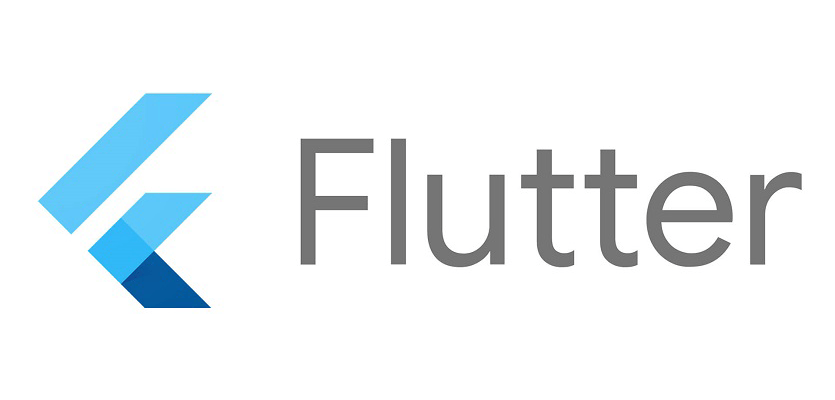
목차
- Flutter/Dart 플러그인 설치
- Flutter 프로젝트 생성 및 실행
1. Flutter/Dart 플러그인 설치
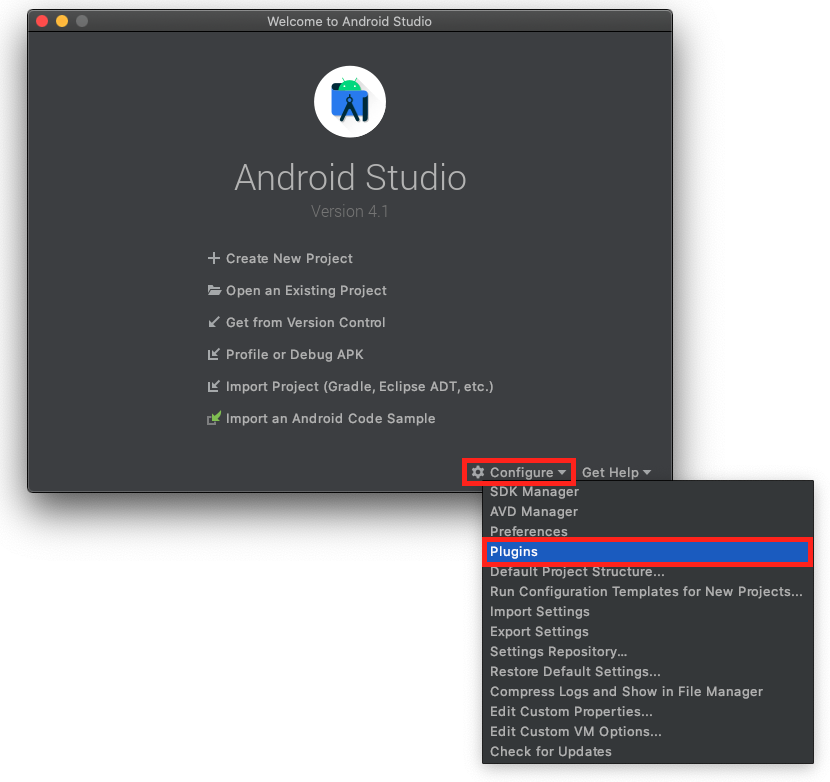
안드로이드 스튜디오를 실행하게 되면, 위와 같은 화면을 볼 수 있습니다. 빨간색 표시된 곳에 "Configure"를 클릭하게 되면 아래와 같이 목록이 나오게 됩니다. 이 중에서, "Plugins"을 선택해주세요.
 "Markeplace"를 선택하신 후, 검색창에 "flutter"를 입력하시고, 제일 위에 있는 "Flutter"를 설치하시면 됩니다.
"Markeplace"를 선택하신 후, 검색창에 "flutter"를 입력하시고, 제일 위에 있는 "Flutter"를 설치하시면 됩니다.
- 이때 "Installed"가 선택되어 있다면, 검색창에 flutter를 입력해도 목록에 아무것도 나오지 않게 되므로 주의해주세요.
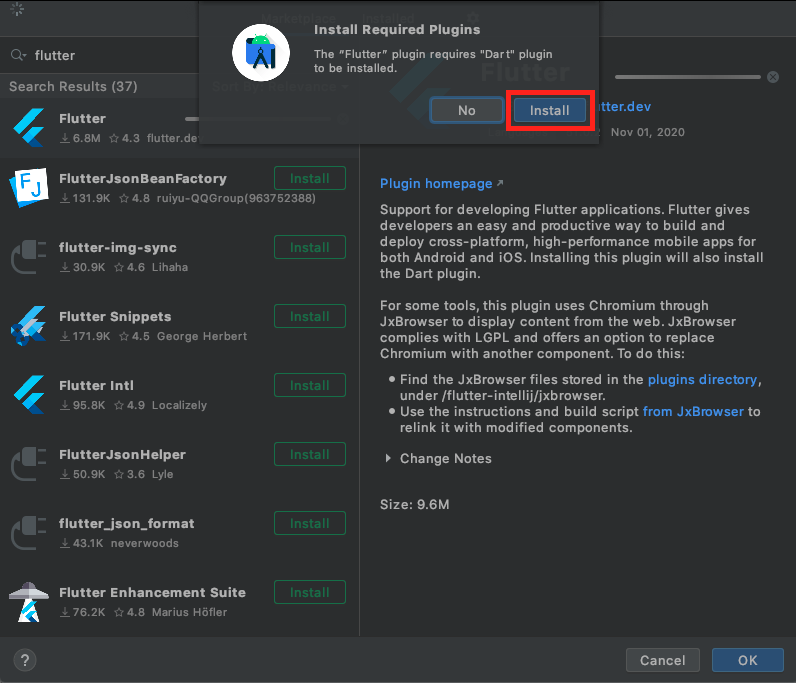 설치를 선택하면, 다음과 같이 "Dart" 플러그인도 설치해야 한다는 안내 창이 나옵니다. 이때 설치를 선택해주세요.
설치를 선택하면, 다음과 같이 "Dart" 플러그인도 설치해야 한다는 안내 창이 나옵니다. 이때 설치를 선택해주세요.
- "Dart"는 "Flutter" 앱을 개발 시 사용되는 언어입니다.
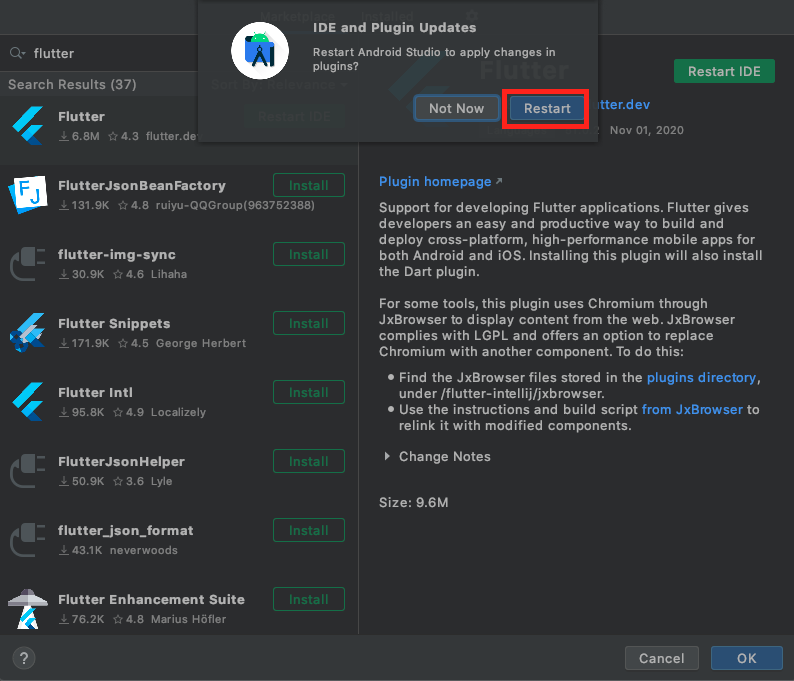 설치가 완료되면 안드로이드 스튜디오를 재실행하라는 안내 창이 뜨게 됩니다. 재실행해야 설치한 "Flutter"와 "Dart" 플러그인을 사용하실 수 있으니, 재실행을 선택해주세요.
설치가 완료되면 안드로이드 스튜디오를 재실행하라는 안내 창이 뜨게 됩니다. 재실행해야 설치한 "Flutter"와 "Dart" 플러그인을 사용하실 수 있으니, 재실행을 선택해주세요.
2. Flutter 프로젝트 생성 및 실행
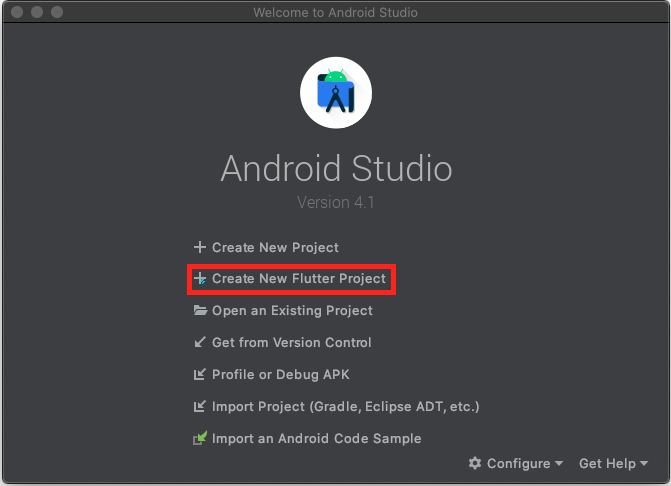 재실행이 완료되면, 목록에 "Create New Flutter Project"가 뜨게 됩니다. 이 문구를 선택하면 "Flutter" 프로젝트가 생성됩니다.
재실행이 완료되면, 목록에 "Create New Flutter Project"가 뜨게 됩니다. 이 문구를 선택하면 "Flutter" 프로젝트가 생성됩니다.
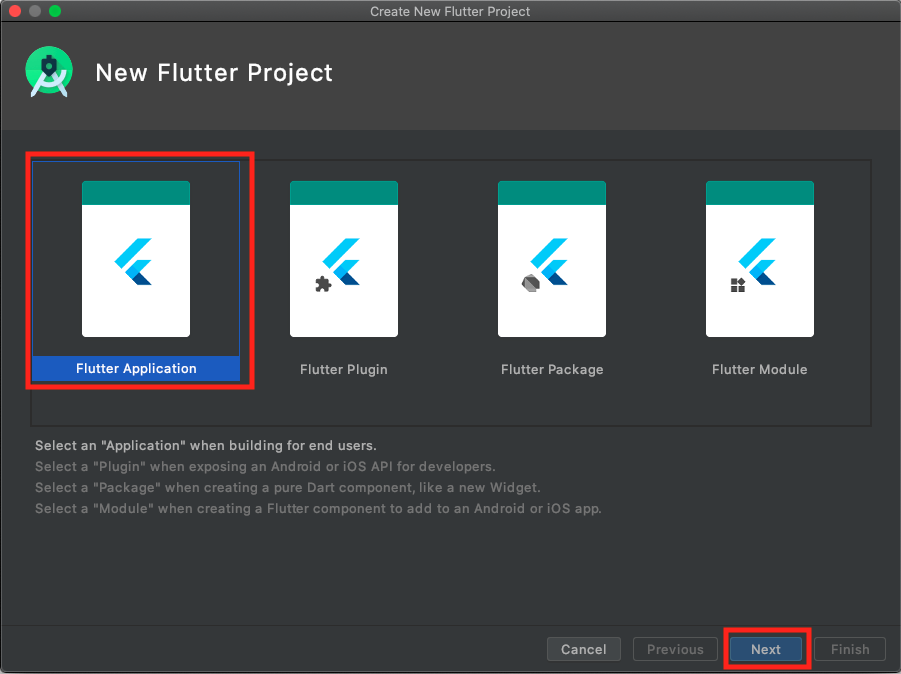 첫 번째 "Flutter Application"을 선택하시고 밑에 Next 버튼을 선택해주세요.
첫 번째 "Flutter Application"을 선택하시고 밑에 Next 버튼을 선택해주세요.
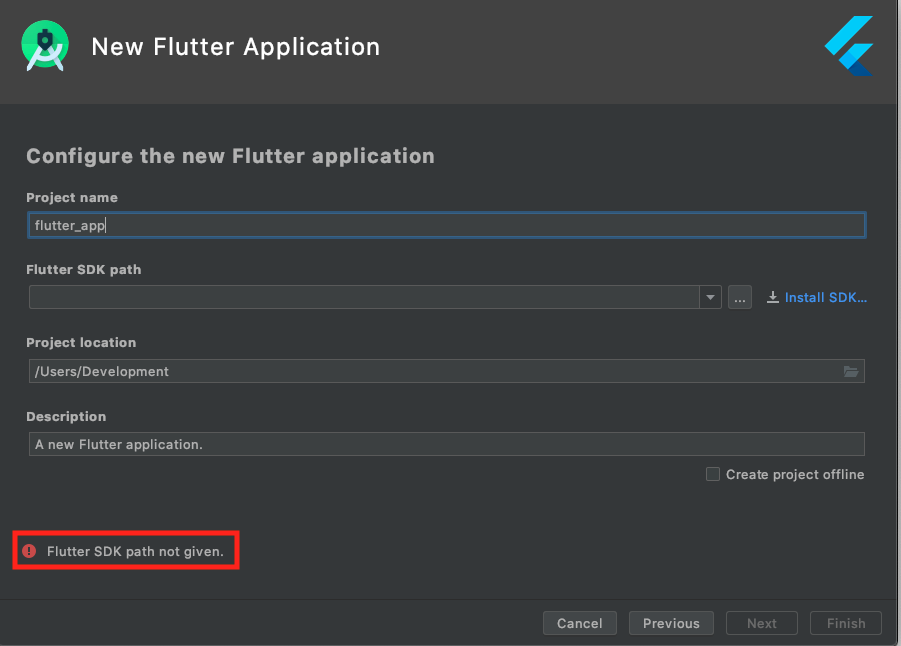 빨간색으로 표시된 부분에 "Flutter SDK path not given"이라는 문구가 보입니다. Flutter의 SDK 경로를 입력하라는 이야긴데, 저희는 아직 SDK를 설치하지 않았으니, 이를 설치를 해보겠습니다.
빨간색으로 표시된 부분에 "Flutter SDK path not given"이라는 문구가 보입니다. Flutter의 SDK 경로를 입력하라는 이야긴데, 저희는 아직 SDK를 설치하지 않았으니, 이를 설치를 해보겠습니다.
- "SDK"는 Software Development Kit의 약자로, 간단히 설명하면 "Flutter" 개발을 도와주는 다양한 기능들을 모아 선물상자입니다.
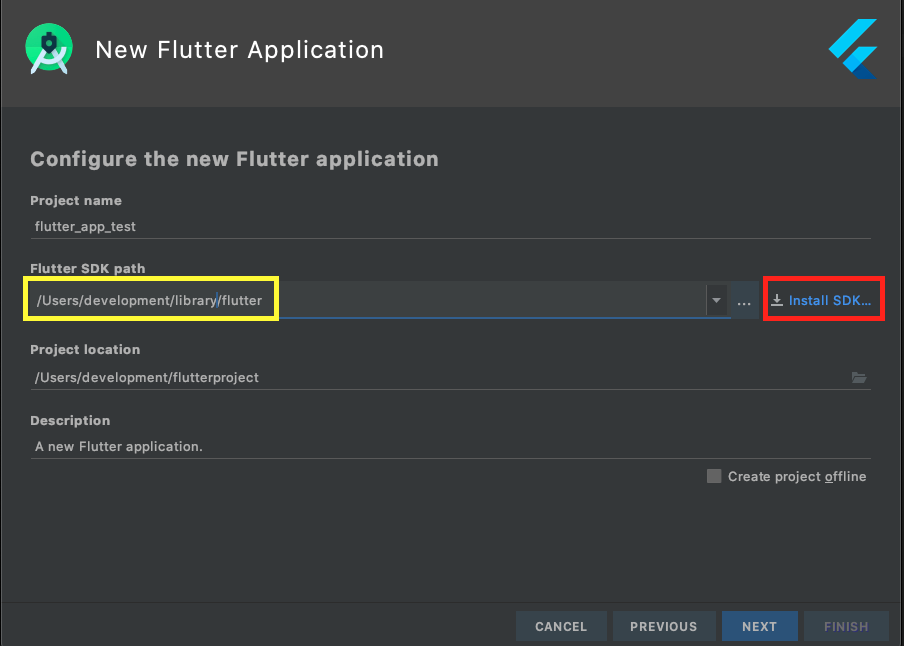 노란색 표시된 부분에 "Flutter SDK"를 다운로드할 위치를 입력하고, 빨간색 표시된 "Install SDK..." 선택해주세요.
노란색 표시된 부분에 "Flutter SDK"를 다운로드할 위치를 입력하고, 빨간색 표시된 "Install SDK..." 선택해주세요.
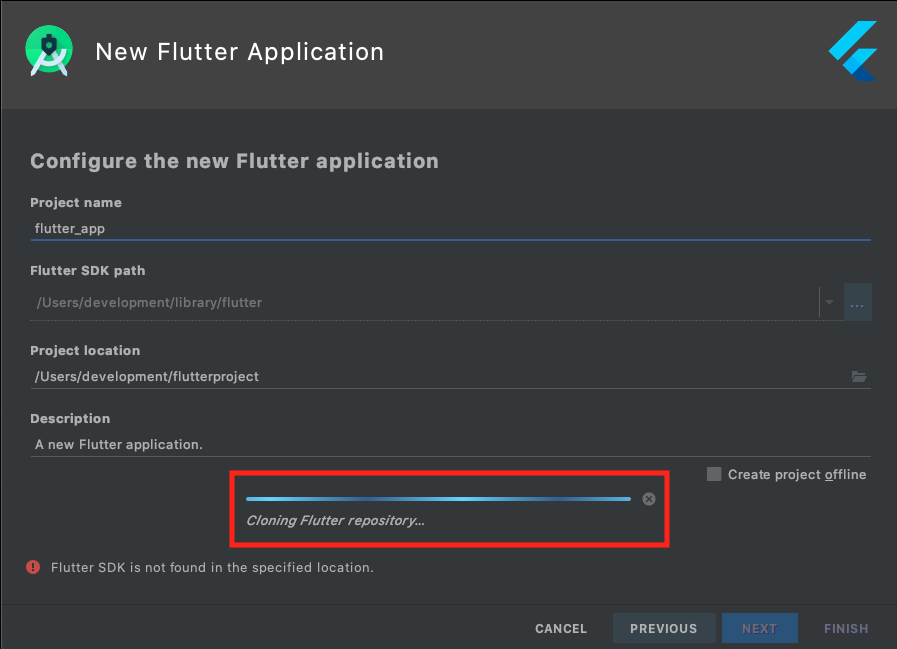 Flutter SDK 가 설치되며, 빨간색 표시된 부분에 진행사항이 표시됩니다. 이 과정은 기기나 네트워크 상황에 따라 다르겠지만, 약 10초 정도 소요됩니다. 설치가 완료되면, 아래 Next 버튼을 선택해주세요.
Flutter SDK 가 설치되며, 빨간색 표시된 부분에 진행사항이 표시됩니다. 이 과정은 기기나 네트워크 상황에 따라 다르겠지만, 약 10초 정도 소요됩니다. 설치가 완료되면, 아래 Next 버튼을 선택해주세요.
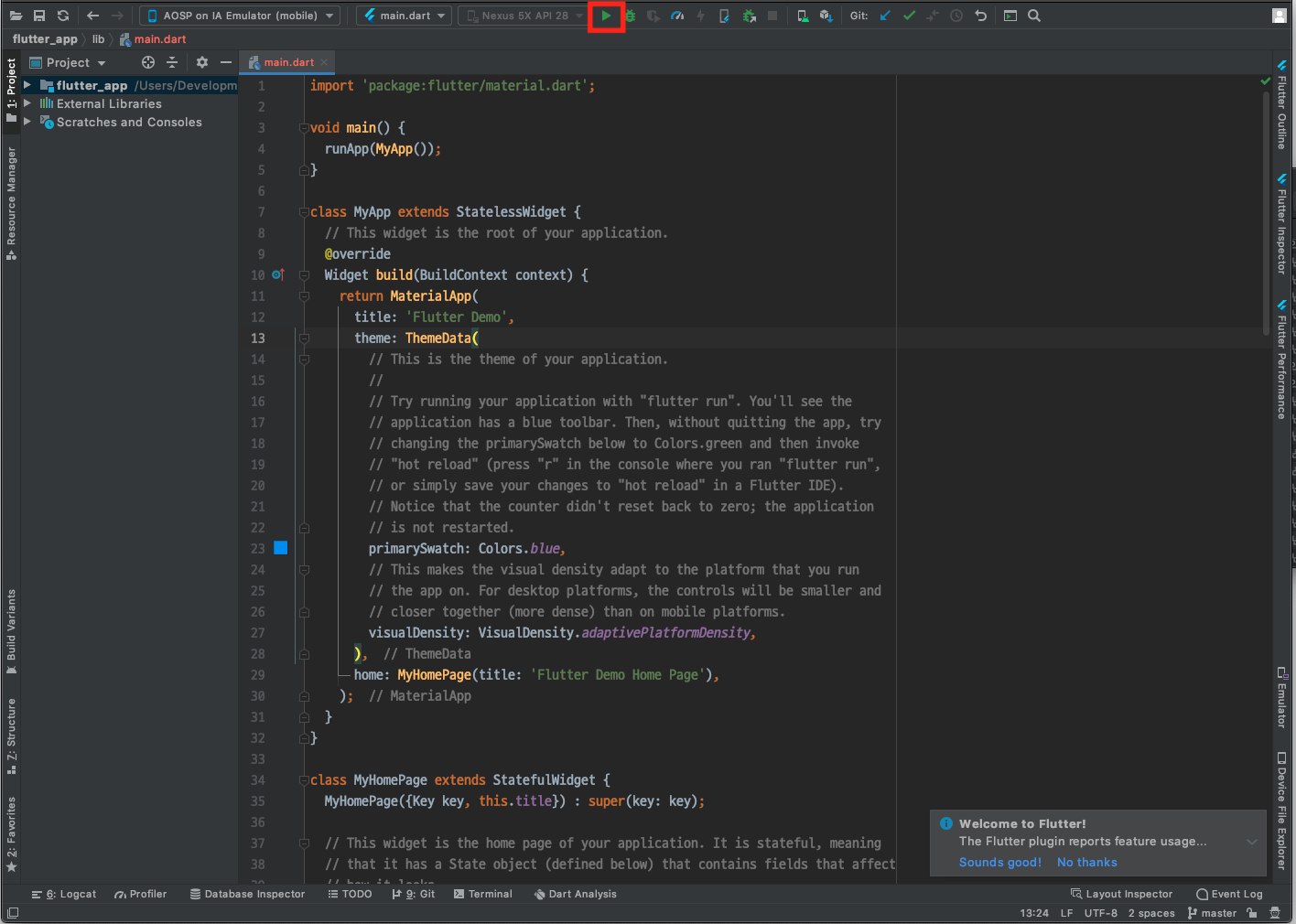 이제 "Flutter" 앱이 생성되었습니다. 위쪽에 빨간색 표시된 버튼을 클릭하면, 안드로이드 애뮬레이터로 플러터 앱을 볼 수 있습니다.
이제 "Flutter" 앱이 생성되었습니다. 위쪽에 빨간색 표시된 버튼을 클릭하면, 안드로이드 애뮬레이터로 플러터 앱을 볼 수 있습니다.
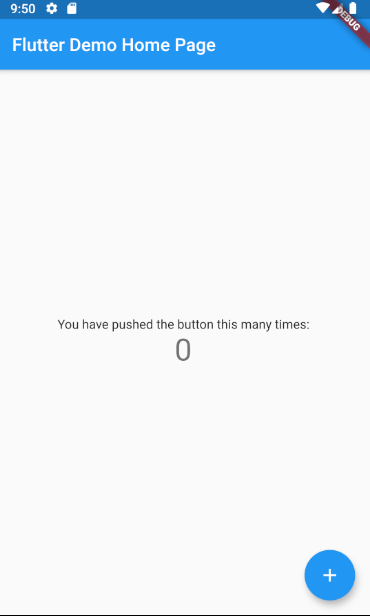 자 이제 안드로이드 스튜디오를 이용해 "Flutter" 개발을 하기 위한 준비를 모두 마쳤습니다.
자 이제 안드로이드 스튜디오를 이용해 "Flutter" 개발을 하기 위한 준비를 모두 마쳤습니다.
잘못된 정보나 오탈자는 댓글로 남겨주시면 확인 후 수정하도록 하겠습니다. 감사합니다 ☺️
